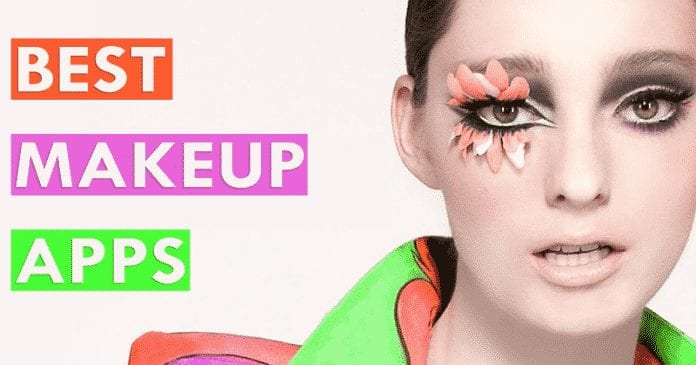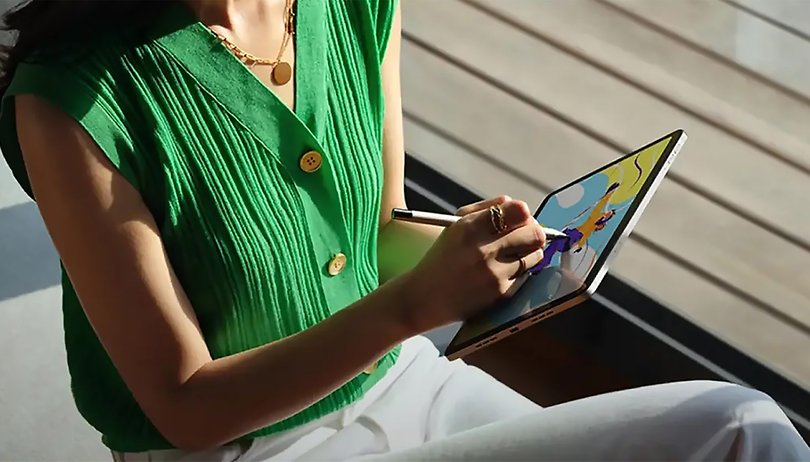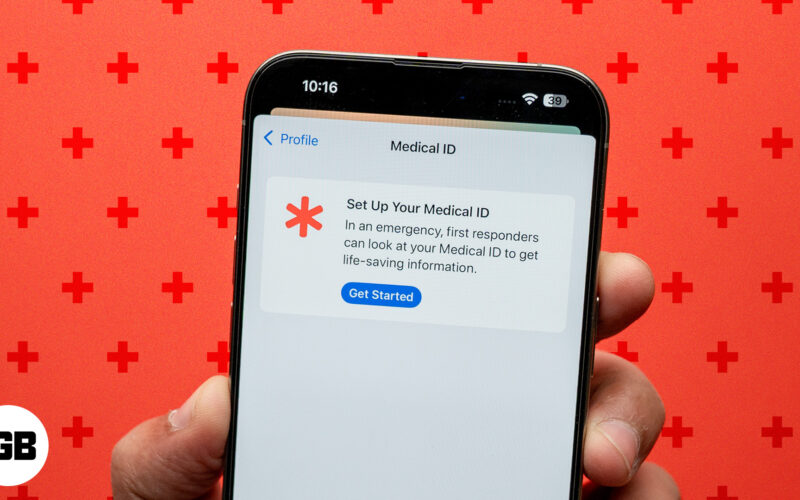
Az orvosi azonosító beállítása az első lépések közé tartozik, amint kézbe veszi első iPhone-ját. Ha egészségügyi azonosítóját iPhone-ján és Apple Watch-án tárolja, az életmentő lehet vészhelyzetekben. Segít az elsősegélynyújtónak vagy az egészségügyi szakembernek az Ön kritikus egészségügyi adataival, például allergiákkal, egészségügyi állapotokkal, sürgősségi kapcsolatfelvételekkel és egyebekkel. Az érdekes rész az, hogy az orvosi azonosító megtekintéséhez nem szükséges az első válaszadónak feloldania az iPhone zárolását.
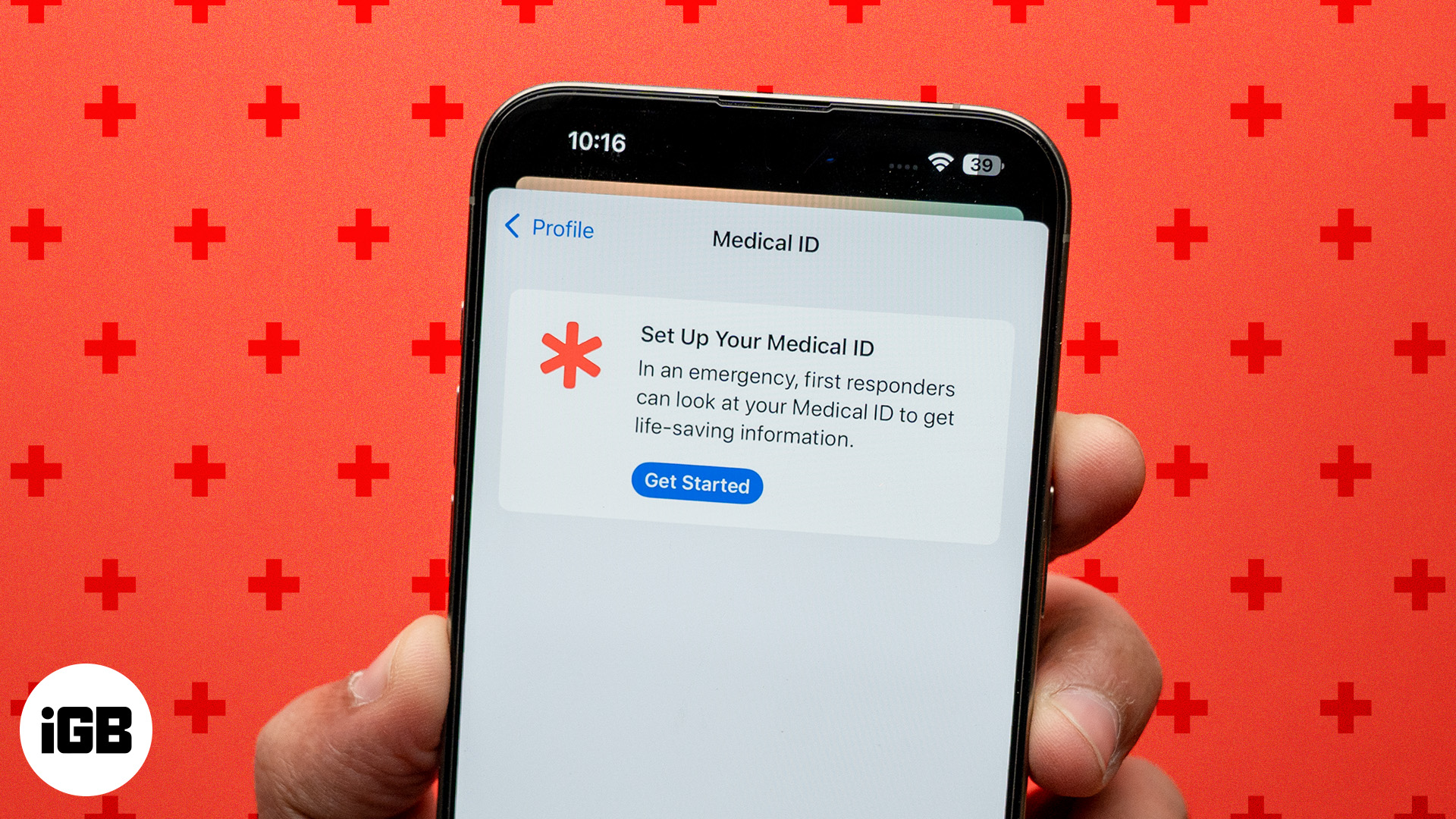
Ennek ellenére olvassa tovább, hogy megtudja, hogyan állíthatja be az orvosi azonosítót iPhone-on és Apple Watchon.
Tartalomjegyzék
- Mi az Apple Medical ID funkció?
- Az orvosi azonosító beállítása az iPhone egészségügyi alkalmazásában
- Az orvosi azonosító beállítása az Apple Watchon
- Hogyan lehet hozzáférni az orvosi azonosítóhoz vészhelyzetben
- Tippek az orvosi azonosító pontos és naprakészen tartásához
- Az orvosi azonosító használatának előnyei
Mi az Apple Medical ID funkció?
Az iPhone Health alkalmazásában található orvosi azonosító az Ön létfontosságú egészségügyi adatait tartalmazza, például allergiáit, gyógyszereit, jelenlegi egészségügyi állapotát, magasságát, súlyát, vércsoportját stb.
A beállítást követően az orvosi azonosító elérhető iPhone vagy Apple Watch kikapcsolási képernyőjéről, amelyet az elsősegélynyújtó vészhelyzetben használhat.
Az orvosi azonosító beállítása az iPhone egészségügyi alkalmazásában
Az orvosi azonosító beállítása iPhone-on meglehetősen egyszerű, és nem igényel technikai hozzáértést. Ezt a következőképpen teheti meg:
- Nyissa meg az Egészség alkalmazást iPhone-ján, és győződjön meg arról, hogy az Összegzés lapon van.
- Koppintson a profil ikonjára a jobb felső sarokban.
- Ezután keresse meg és érintse meg az Orvosi azonosítót, majd érintse meg a Kezdő lépések gombot a következő képernyőn.
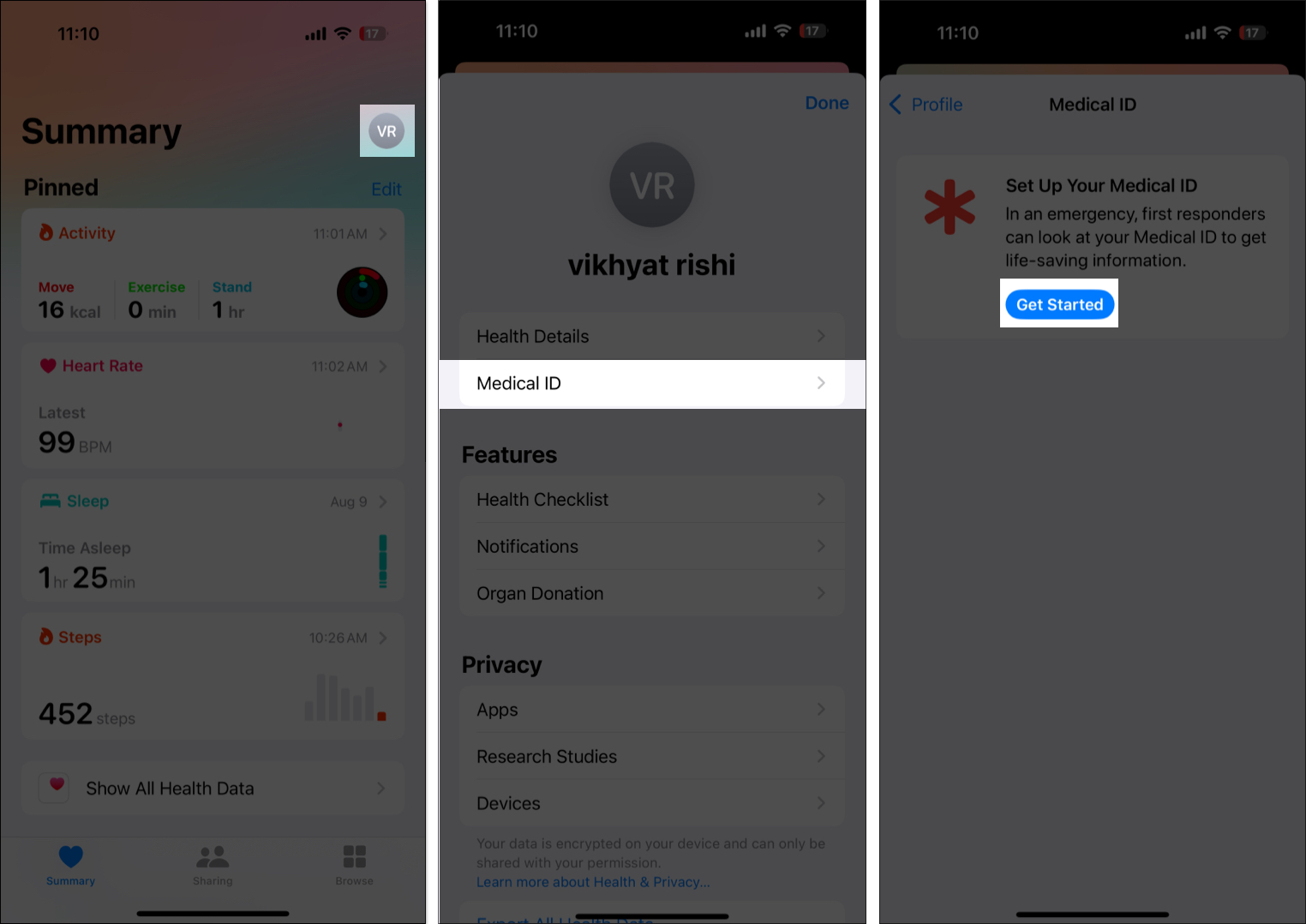
- Most adja meg kulcsfontosságú adatait, például nevét, születési dátumát, elsődleges nyelvét és szervdonor állapotát, majd érintse meg a Kész gombot.
- Itt adja meg a legfontosabb információkat, például a gyógyszereket, az egészségügyi állapotokat, a terhesség állapotát és az allergiákat.
- Érintse meg a Hozzáadás elemet az Emergency Contacts mellett, majd a következő menüben érintse meg az Add Emergency Contact gombot, és kövesse a képernyőn megjelenő utasításokat.
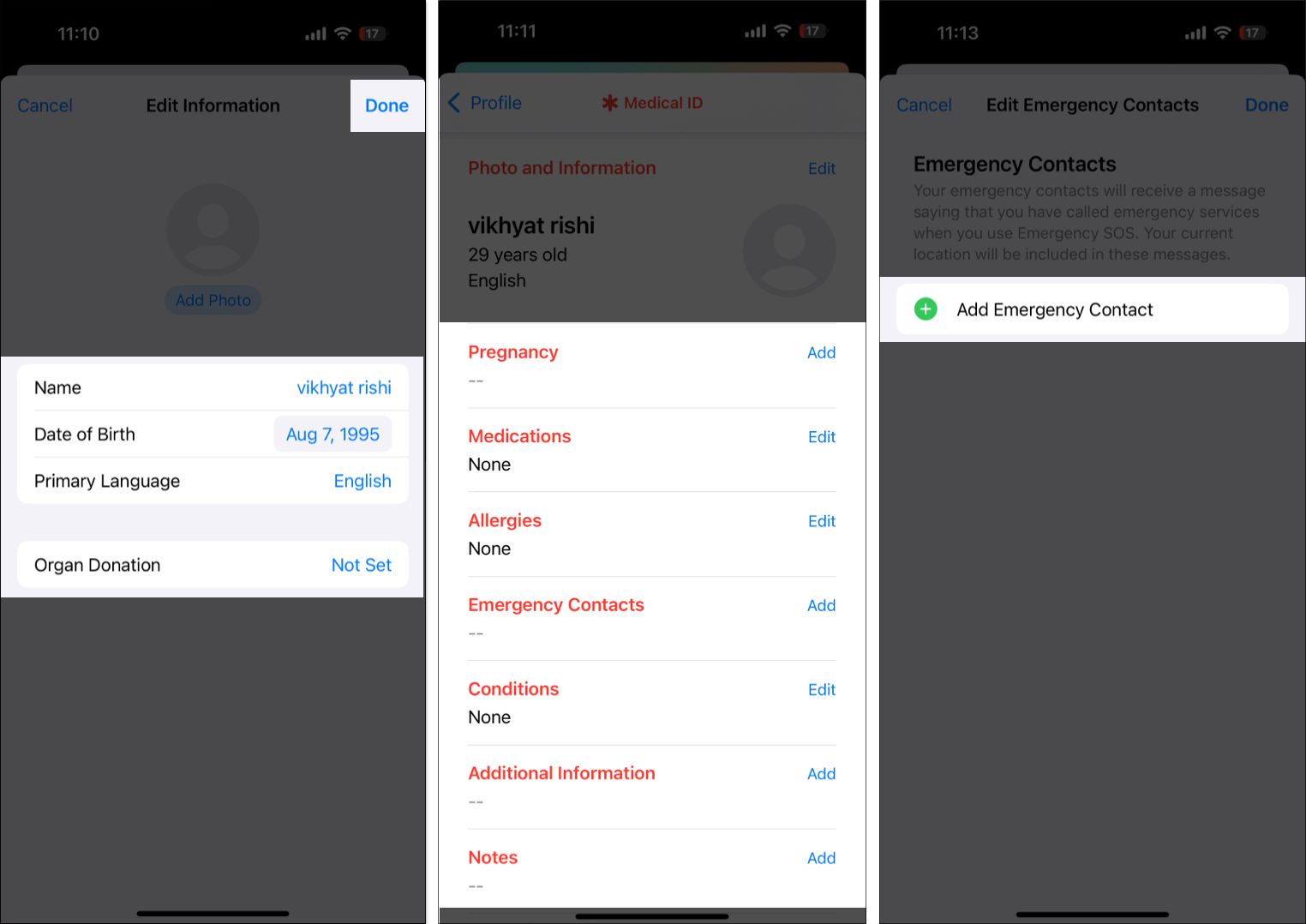
- Ha végzett az összes információval, kapcsolja be a Megjelenítés zárolva opciót a tetején, hogy az elsősegélynyújtónak ne kelljen feloldania iPhone-ját vészhelyzetben.

Alternatív megoldásként megnyithatja a Névjegyek alkalmazást, kiválaszthatja a névjegykártyáját, görgessen lefelé, és érintse meg az Orvosi azonosító megjelenítése elemet az orvosi azonosító beállításához az iPhone-on.
Az orvosi azonosító beállítása az Apple Watchon
Bár az iPhone-on létrehozott orvosi azonosító automatikusan szinkronizálódik az Apple Watch-tal, az orvosi azonosítót közvetlenül beállíthatja az Apple Watchon arra az esetre, ha jelenleg nem rendelkezik a párosított iPhone-nal. Íme, hogyan:
- Nyissa meg a Beállítások alkalmazást, görgessen le, és érintse meg az Egészség lehetőséget.
- Érintse meg az Orvosi azonosító lehetőséget a Szolgáltatások részben.
- Ezután érintse meg a Beállítás gombot.
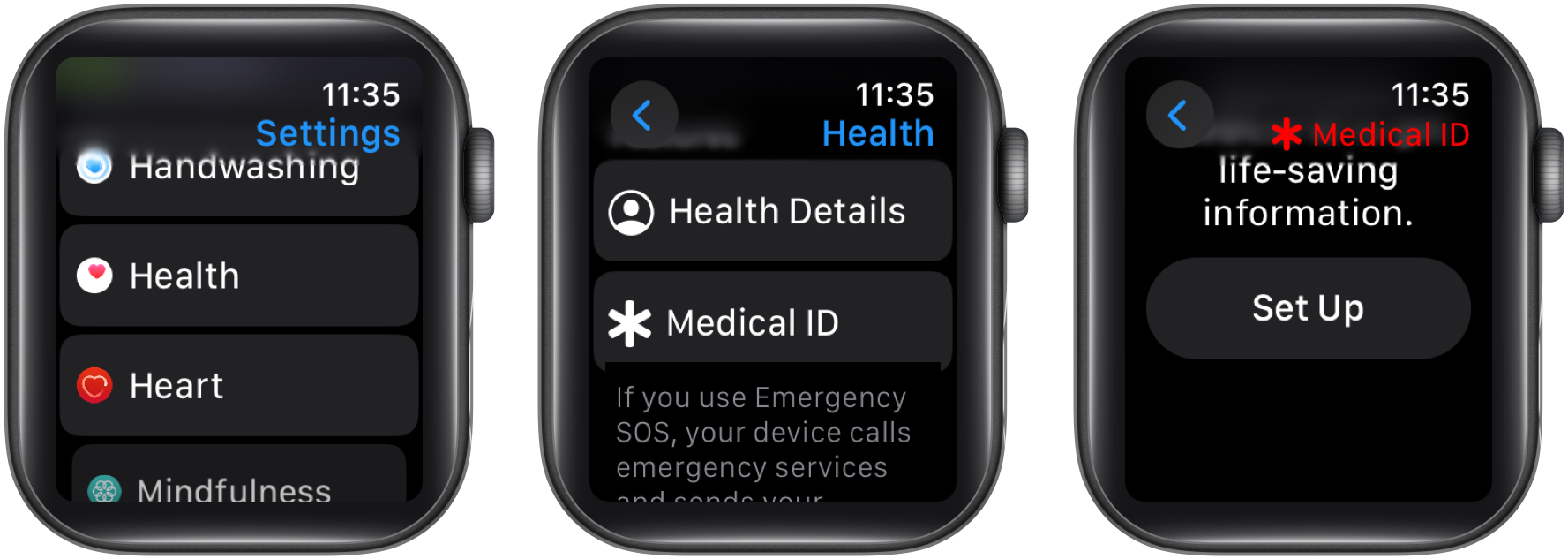
- Most adja meg az összes kulcsfontosságú információt.
- Görgessen le, érintse meg a Megjelenítés zárolva elemet, és győződjön meg arról, hogy a Megjelenítés zárolva kapcsoló BE van kapcsolva.
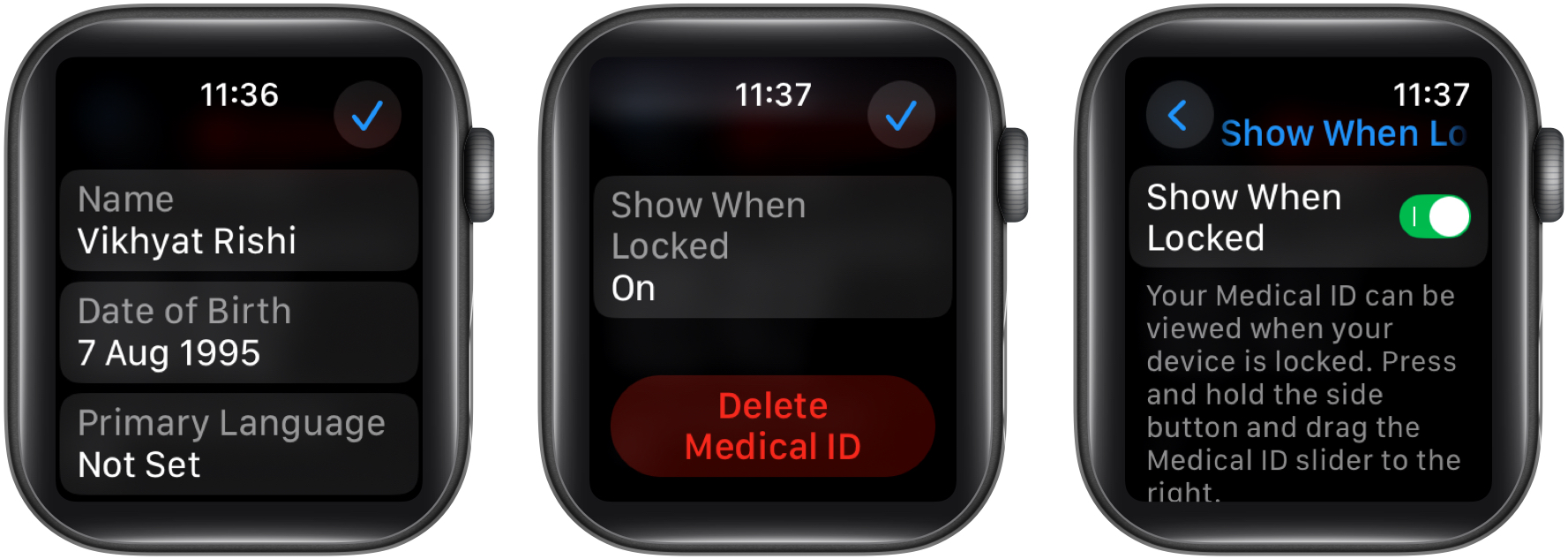
- Végül nyomja meg a Kész gombot a jobb felső sarokban.
Hogyan lehet hozzáférni az orvosi azonosítóhoz vészhelyzetben
Most, hogy tudja, hogyan állíthat be egészségügyi azonosítót iPhone-ján és Apple Watch-án, itt az ideje, hogy megtanulja, hogyan érheti el mások orvosi azonosítóit az Apple-eszközeiken. Ez különösen akkor hasznos, ha vészhelyzetben Ön az első válaszadó valakinek, akinek iPhone-ja vagy Apple Watch-ja van. Íme, hogyan:
Hozzáférés az orvosi azonosítóhoz a lezárt iPhone készüléken
- Nyomja meg és tartsa lenyomva egyszerre a bekapcsológombot és a hangerőszabályzó gombok bármelyikét, amíg meg nem jelenik a bekapcsológomb.
- Itt húzza jobbra az Orvosi azonosító csúszkát, amely a Power Slider alatt jelenik meg.
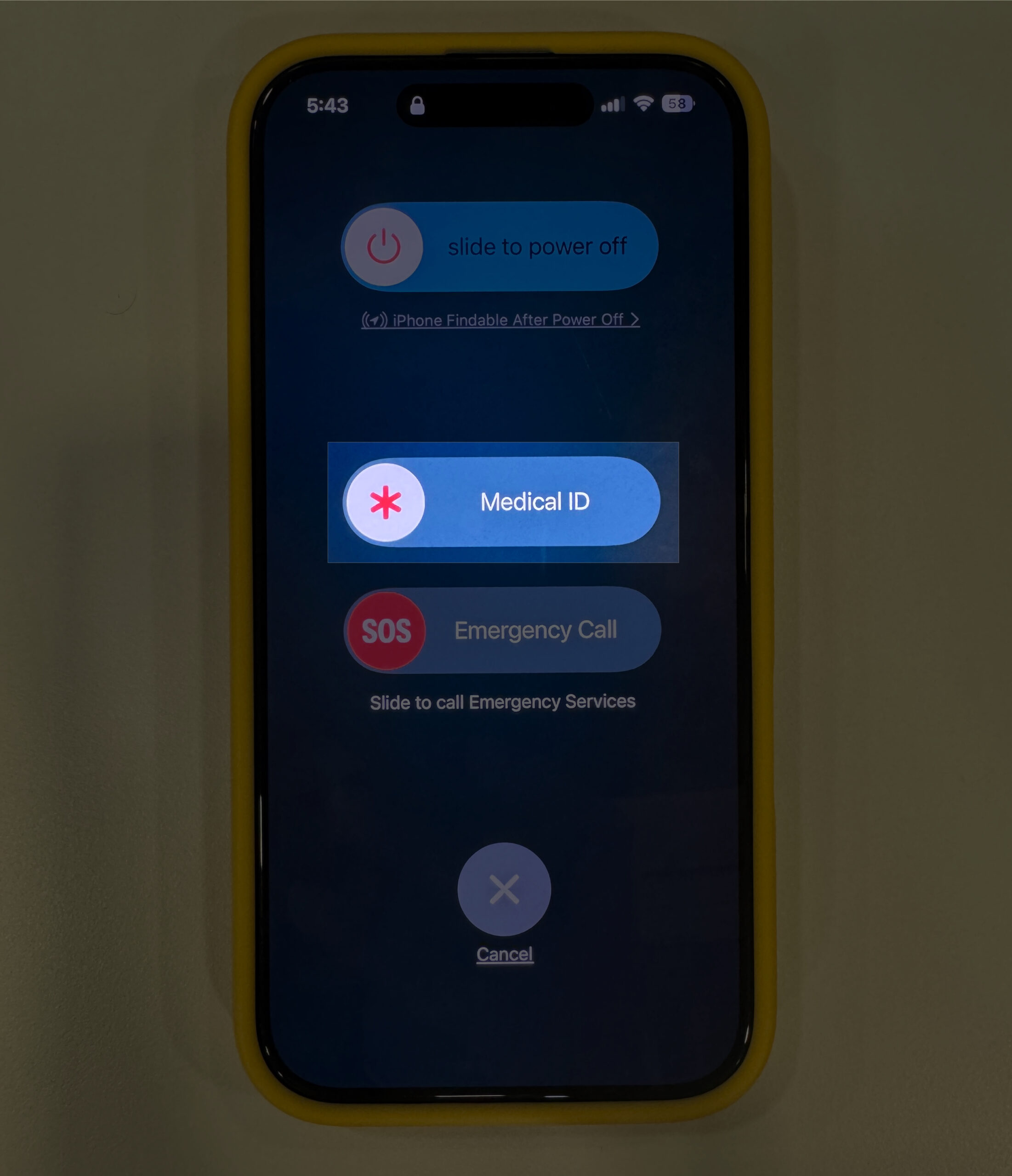
- Ha elkészült, megjelenik az orvosi azonosító.
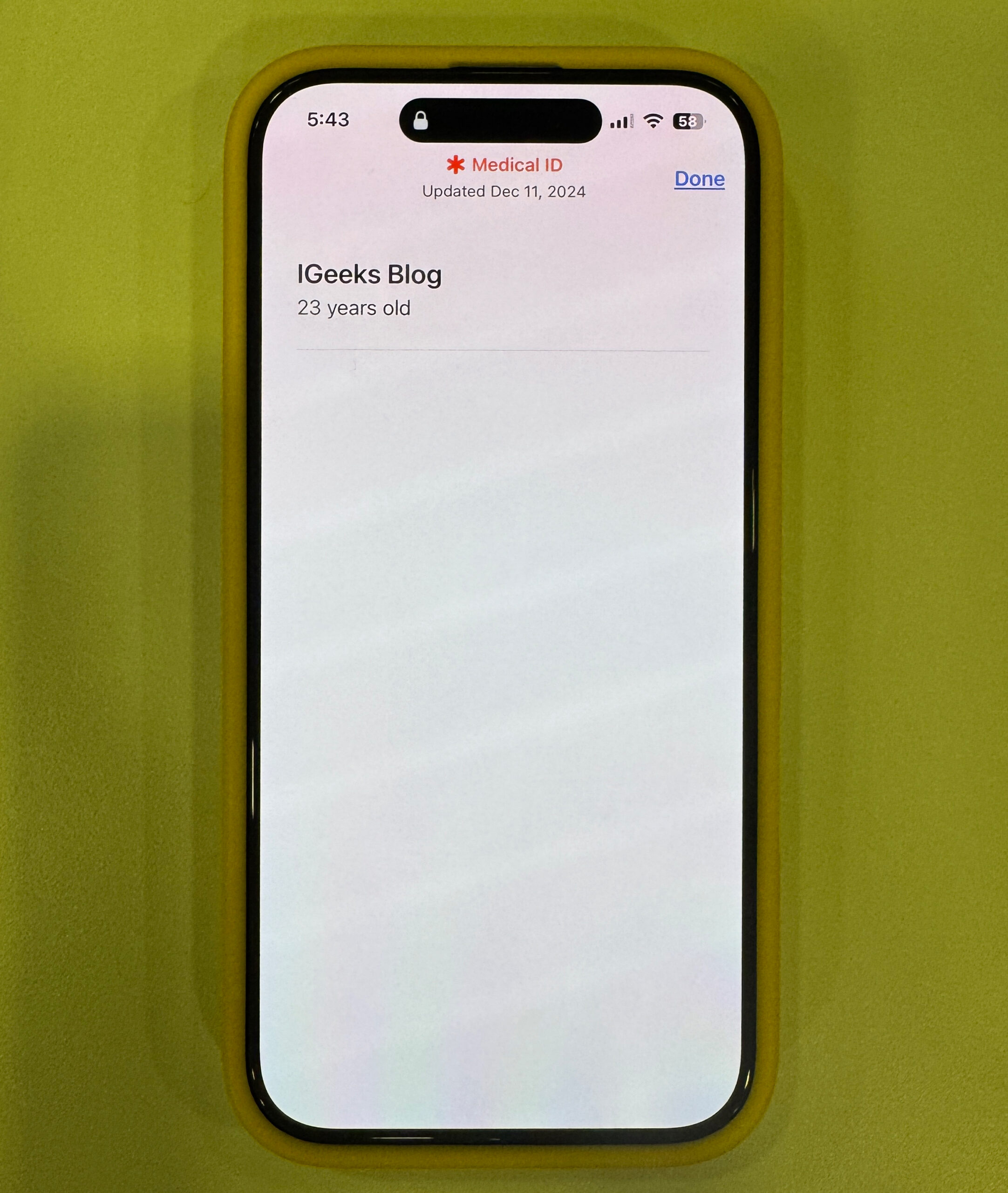
Hozzáférés az orvosi azonosítóhoz a lezárt Apple Watchon
- Nyomja meg és tartsa lenyomva az Oldalsó gombot, amíg meg nem jelenik a Medical ID csúszka.
- Húzza jobbra az Orvosi azonosító csúszkát az orvosi azonosító eléréséhez.
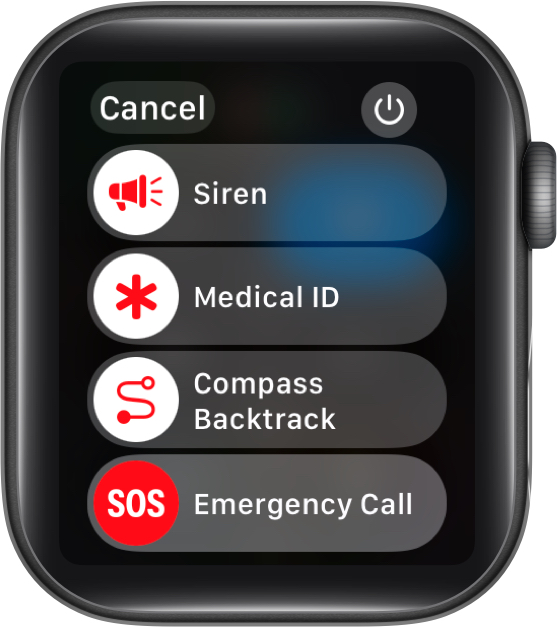
Tippek az orvosi azonosító pontos és naprakészen tartásához
Mivel a vészhelyzetet nem lehet előre megjósolni, az orvosi azonosító pontos és naprakészen tartása biztosítja, hogy hasznos maradjon. Íme néhány, amit követhetsz:
- Rendszeresen ellenőrizze: Időnként ellenőrizze orvosi igazolványát, hogy megbizonyosodjon arról, hogy egészségügyi adatai naprakészek.
- Frissítés egészségügyi változások után: Frissítse orvosi azonosítóját bármilyen jelentős egészségügyi esemény, például műtét, új diagnózis vagy gyógyszermódosítás után.
- Tartsa naprakészen a vészhelyzeti kapcsolattartókat: Győződjön meg arról, hogy a segélyhívó kapcsolattartók telefonszámai pontosak és továbbra is relevánsak.
- Legyen őszinte és részletes: Mindig világos és pontos egészségügyi adatokat adjon meg, különösen a súlyos allergiákról vagy az életveszélyes állapotokról.
Az orvosi azonosító használatának előnyei
Ha az orvosi azonosítót az iPhone-on és az Apple Watchon tárolja, az a legbölcsebb döntés lehet vészhelyzetben, és számos életmentő előnyt kínál:
- Gyors hozzáférés a kritikus információkhoz: Senki sem tudhatja, mikor következik be vészhelyzet, és ilyen helyzetekben minden múló másodperc kritikus, és nem szabad elpazarolni. Az iPhone vagy Apple Watch orvosi azonosítója kritikus időt takaríthat meg azáltal, hogy lehetővé teszi az elsősegélynyújtó vagy az egészségügyi szakember számára, hogy hozzáférjen az Ön létfontosságú egészségügyi információihoz.
- Sürgősségi kapcsolattartók értesítései: Az orvosi azonosítójában szereplő minden sürgősségi kapcsolat azonnal elérhető, segítve a segélyhívókat, hogy gyorsan értesítsék szeretteiket válsághelyzetben.
- Életmentés vészhelyzetekben: Az egészségi állapotára vonatkozó pontos és naprakész orvosi adatok segíthetik az egészségügyi szolgáltatókat abban, hogy jobb kezelési döntéseket hozzanak, ami potenciálisan életeket menthet meg.
- Orvosi állapotok támogatása: Orvosi azonosítóját használhatja az Ön nevében történő kommunikációra, így az egészségügyi szakember megfelelő ellátást biztosíthat, ha krónikus betegségei, például cukorbetegsége, szívbetegsége vagy súlyos allergiája van, amikor eszméletlen vagy nem tud kommunikálni.
Kijelentkezés…
Az iPhone-on található Medical ID az első védelmi vonalként működhet, mivel segít az elsősegélynyújtónak értékes időt megtakarítani, ami rendkívül fontos vészhelyzetekben. Bölcs dolog lenne tehát szánni néhány percet, és beállítani az orvosi azonosítóját, mivel ez mindent megváltoztathat, amikor minden másodperc kritikus.
Mi a véleménye erről az életmentő funkcióról? Oszd meg őket a megjegyzésekben.
GYIK
Igen, tetszőleges számú segélyhívó kapcsolata lehet. Azt tanácsoljuk azonban, hogy csak azokat vegye fel, akik hozzáférnek otthonához és családjához.
Minden iOS 8 vagy újabb rendszert futtató iPhone rendelkezhet orvosi azonosítóval.
Orvosi azonosítója akkor válik elérhetővé új iPhone-ján, ha ugyanazzal az Apple ID-vel jelentkezik be, mint az előző készülékén.
Olvassa el még:
- 25 alapvető tipp az első iPhone-felhasználóknak
- 12 iPhone biztonsági és vészhelyzeti funkció, amelyet el kell kezdenie használni
- Az Emergency SOS használata műholdon keresztül iPhone-on